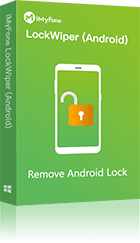Androidデバイスパターン、PIN、指紋、パスワードロックが解除できない場合、強力解除できるツール
「Androidのパターンロックを何度試しても解除できない…」という悩みを持つ方は少なくありません。この記事では、Androidパターンロックが解除できない主な原因と、Androidロックを強制的に削除する方法をご紹介します。困っている方に役立つ対策が見つかるはずです。
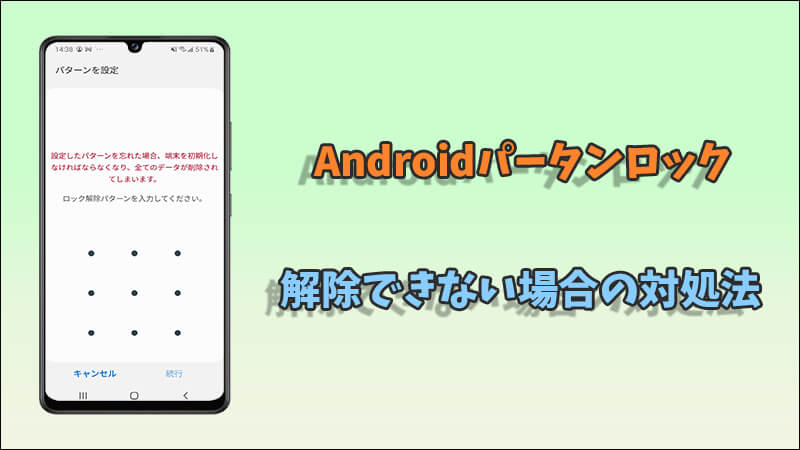
Part 1.Androidパターンロックを解除できない主な原因
原因1:複数回の入力ミス
指定回数を超えてパターンを間違えると、一時的にロックがかかります。この場合、時間が経過するまで再試行できません。
原因2:Androidバージョンやセキュリティアップデート
新しいバージョンやセキュリティアップデートによって、パターン認証システムが強化され、従来の解除方法が通用しない場合もあります。
原因3:アカウント認証が必要
デバイスがGoogleアカウントにリンクしている場合、セキュリティのためにアカウント認証が求められることがあります。
Part 2.パターンロック解除ツールでAndroidパターンロックを強力解除
Androidのパターンロックが解除できないと困っている方にとって、迅速で安全にロックを解除する方法は大きな助けになります。そんなとき、強力なロック解除ツールである「iMyFone LockWiper (Android) 」を活用することで、簡単にパターンロックを解除することが可能です。これから、このツールの基本情報と、利用方法をわかりやすくご紹介します。
▼ LockWiper for AndroidでAndroidデバイスのパータンロックを解除する手順:
下のボタンでLockWiper (Android)を無料でダウンロードし、PCにインストールします。インストールが完了したら、ソフトを起動します。
ステップ 1.ホーム画面で「スクリーンロックを削除」を選択してから、解除したいAndroidデバイスをUSBケーブルでPCに接続します。
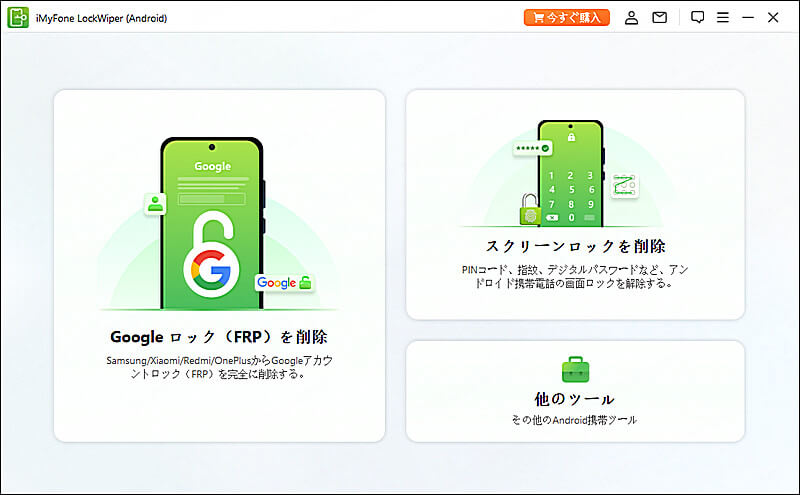
ステップ 2.デバイスの情報(メーカーやモデル)が表示されるので、正しい情報が選択されていることを確認します。それから、「開始」ボタンをクリックします。
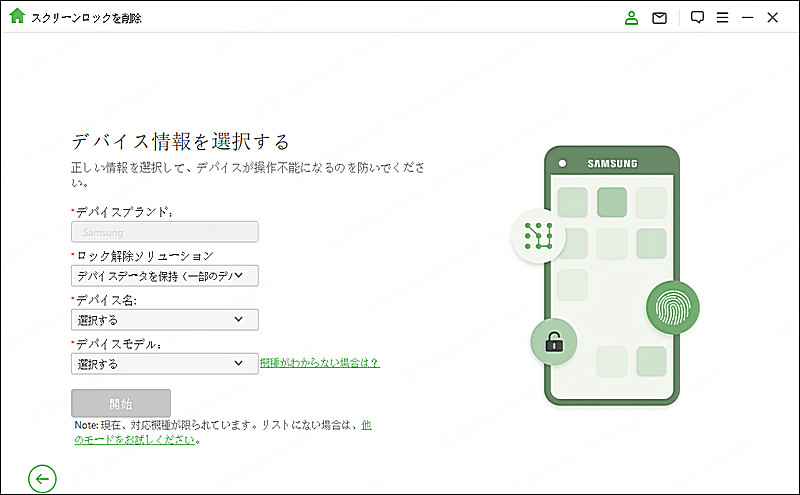
ステップ 3.データパッケージのダウンロードが終わったら、「次へ」をクリックします。
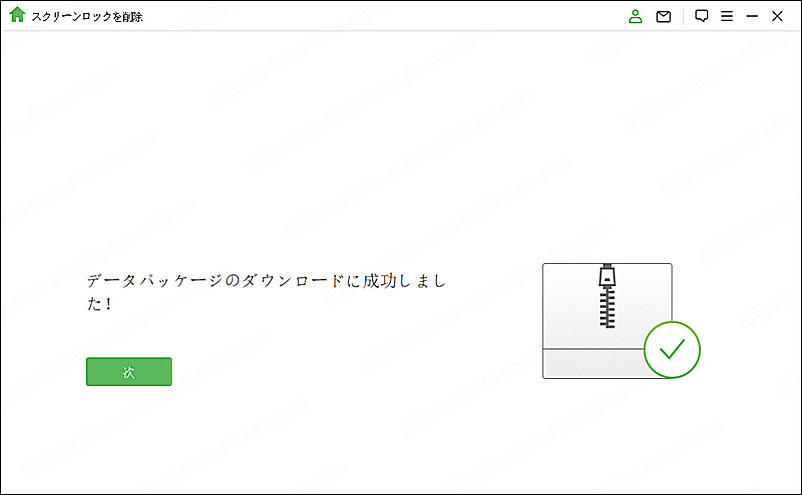
ステップ 4.「解除を開始する」をクリックすると解除プロセスが開始します。終わるまで少々お待ち下さい。下の画面になったら完了です。
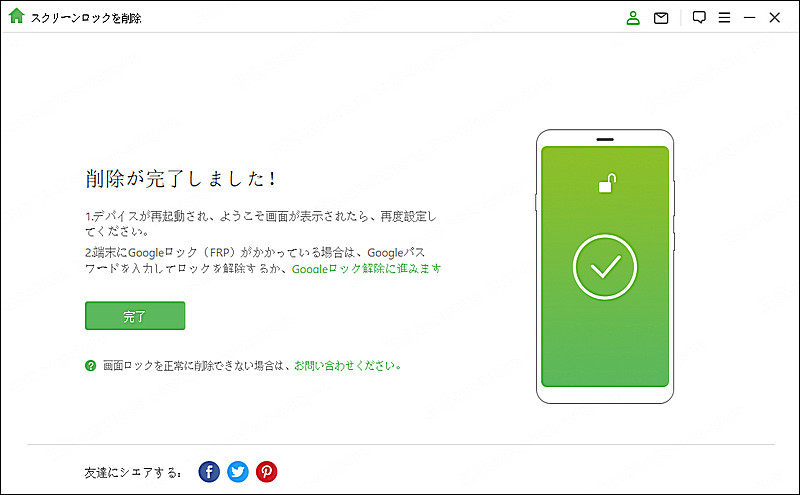
この動画マニュアルで直感的にLockWiper (Android)の使い方が確認できます!
Part 3.Androidパターンロックを解除する一般的な方法
1Androidデバイスマネージャーでパータンロックを解除
Androidデバイスマネージャー(Find My Device)を使えば、遠隔でロックを解除することも可能です。
▼ Androidデバイスマネージャーでパータンロックを解除する手順:
ステップ 1.他のデバイスでAndroidデバイスマネージャーにアクセスします。
ステップ 2.ログインして対象デバイスを選択します。

ステップ 3.「端末のロック解除」を選び、新しいパスワードを設定すると完了です。
2工場出荷時リセットでパータンロックを解除
工場出荷時リセットを行うことで、デバイスのパターンロックを解除できます。ただし、これによりすべてのデータが消去されるため、バックアップがない場合は注意が必要です。
▼ 初期化でAndroidパータンロックを解除する手順:
ステップ 1.電源ボタンと音量上ボタンを同時に長押ししてリカバリーモードにアクセスします。
ステップ 2.「wipe data/factory reset」を選択するすると完了です。
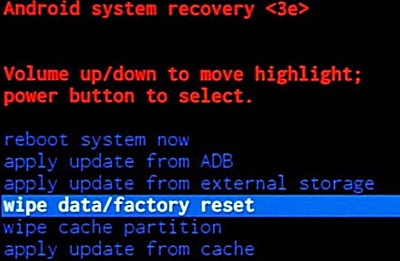
まとめ
Androidパターンロックが解除できない場合でも、iMyFone LockWiper (Android)を使えば簡単に、安全に解除することが可能です。このツールは初心者でも直感的に操作でき、高い成功率でロック解除が行えます。下のボタンで無料版をダウンロードして、再びデバイスにアクセスできるようにしましょう。